本篇文章为大家展示了新版Windows 10取消注册表自动备份机制后怎么恢复,内容简明扼要并且容易理解,绝对能使你眼前一亮,通过这篇文章的详细介绍希望你能有所收获。
近日微软宣称,已在***版Windows 10(包括1803、1809、1903)中取消了注册表自动备份机制。
对于这一变化,微软方面的解释是,新变化意在减少操作系统对磁盘的整体占用。
然而作为一项意外恢复机制,注册表备份在很多场合中还是非常有用的,尤其是一些高稳定性环境。今天小编就教给大家,如何手工重启Win10的注册表自动备份。
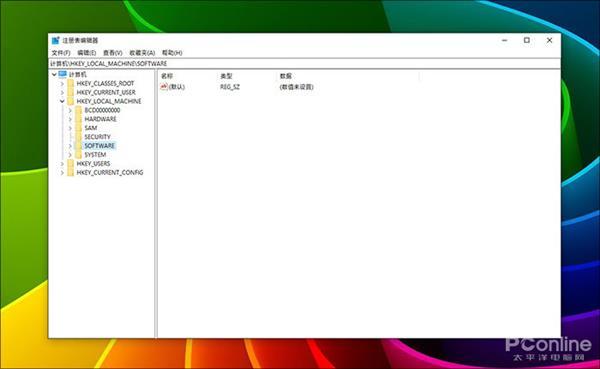
操作过程如下:
1、点击Cortana搜索框,输入“regedit”启动注册表编辑器(以管理员身份运行);
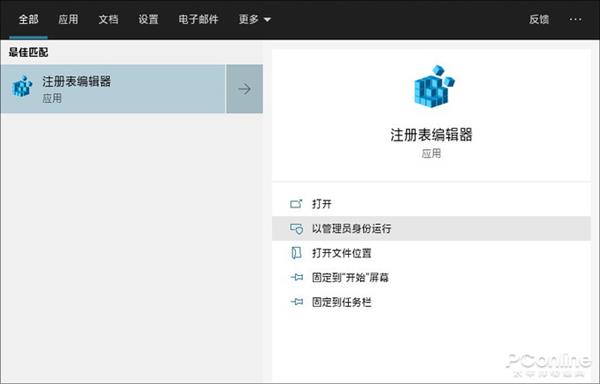
启动注册表编辑器
2、查找并展开以下路径“计算机\HKEY_LOCAL_MACHINE\SYSTEM\CurrentControlSet\Control\Session Manager\Configuration Manager”(可直接将路径复制到注册表编辑器中);
3、右击窗格空白部分,选择“新建DWORD(32位)值”,将新键值命名为“EnablePeriodicBackup”;
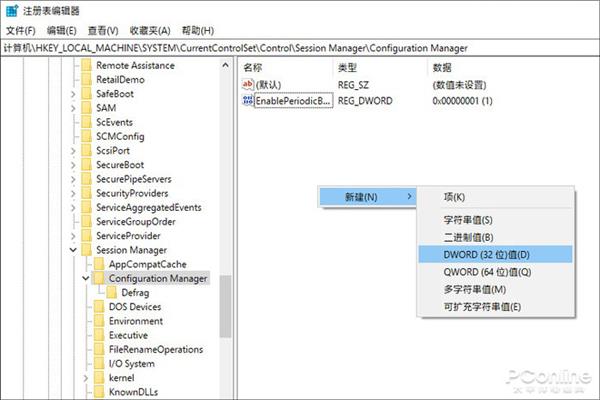
新建名为“EnablePeriodicBackup”的DOWRD值
4、双击“EnablePeriodicBackup”,将其赋值为“1”;
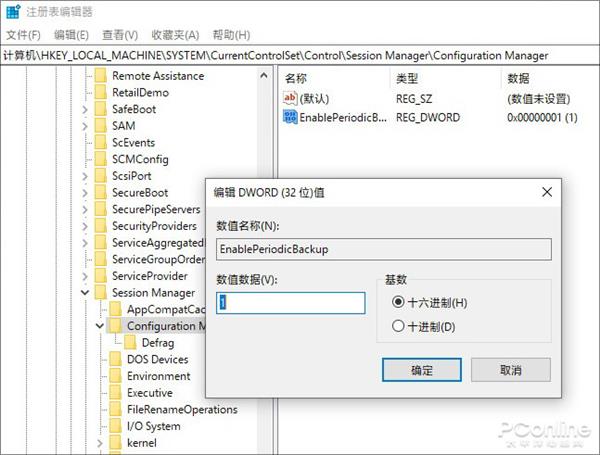
将“EnablePeriodicBackup”赋值为“1”
5、关闭注册表编辑器,重新启动电脑。
重启系统后,Windows 10会自动在每次开机时备份注册表,通过“C:\Windows\System32\config\RegBack”可以查看到***版备份文件。
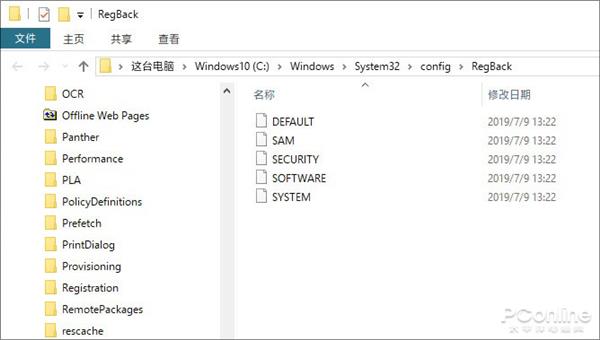
开启后,每次开机会自动备份注册表
除了节省磁盘空间外,微软取消注册表自动备份的另一个用意,是让用户遭遇问题时习惯使用还原点恢复系统(包含注册表备份)。
上述内容就是新版Windows 10取消注册表自动备份机制后怎么恢复,你们学到知识或技能了吗?如果还想学到更多技能或者丰富自己的知识储备,欢迎关注亿速云行业资讯频道。
免责声明:本站发布的内容(图片、视频和文字)以原创、转载和分享为主,文章观点不代表本网站立场,如果涉及侵权请联系站长邮箱:is@yisu.com进行举报,并提供相关证据,一经查实,将立刻删除涉嫌侵权内容。